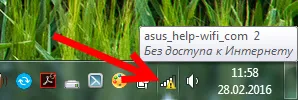Najlepšie je nakonfigurovať router z počítača alebo notebooku. Môžete ho samozrejme nakonfigurovať z tabletu a dokonca aj z telefónu (o tom budem písať neskôr), ale z počítača je stále pohodlnejší a správnejší. Odporúčame vám vykonať nastavenia iba pripojením routera k počítaču pomocou sieťového kábla (LAN). Opäť je to možné prostredníctvom Wi-Fi, ale ak chcete aktualizovať firmvér pred nastavením, potom je absolútne nemožné urobiť to prostredníctvom Wi-Fi.
Nezáleží na tom, v ktorej spoločnosti je váš smerovač a aký model (D-Link, Tp-Link, Asus atď.). Predtým, ako budete pokračovať v konfigurácii, musíte zistiť, akú technológiu pripojenia váš poskytovateľ používa, a skontrolovať nastavenia miestnej siete na vašom počítač alebo laptop. A ak budete konfigurovať cez Wi-Fi, nebude to bolieť na kontrolu nastavení bezdrôtovej siete. Musíme skontrolovať, či sú nastavené automatické nastavenia získavania IP a DNS. Teraz vám ukážem, ako urobiť trochu prípravy na počítači pred nastavením routeru. Áno, nemusíte. Ak sú však vaše nastavenia nastavené pre poskytovateľa alebo pre nejaký druh modemu, potom sa jednoducho nemôžete dostať k nastaveniam smerovača.
Príprava počítača so systémom Windows 7 na konfiguráciu smerovača
Najprv sa pozrieme na to, ako to urobiť v systéme Windows 7, potom Windows 8, a ukážem vám, kde hľadať tieto nastavenia v systéme Windows XP. Prebieha kontrola nastavení miestnej siete. To je, ak nakonfigurujete smerovač pomocou kábla.
Na paneli upozornení kliknite pravým tlačidlom myši na ikonu siete a vyberte zo zoznamu Centrum sietí a zdieľania .
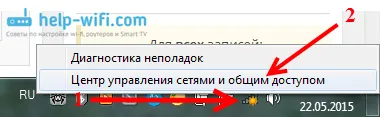 V novom okne naľavo vyberte možnosť Zmeniť nastavenie adaptéra .
V novom okne naľavo vyberte možnosť Zmeniť nastavenie adaptéra .
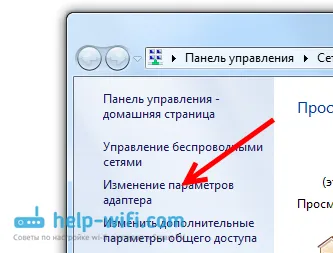 Vyhľadajte pripojenie k miestnej sieti medzi pripojeniami , kliknite naň pravým tlačidlom myši a vyberte položku Vlastnosti .
Vyhľadajte pripojenie k miestnej sieti medzi pripojeniami , kliknite naň pravým tlačidlom myši a vyberte položku Vlastnosti .
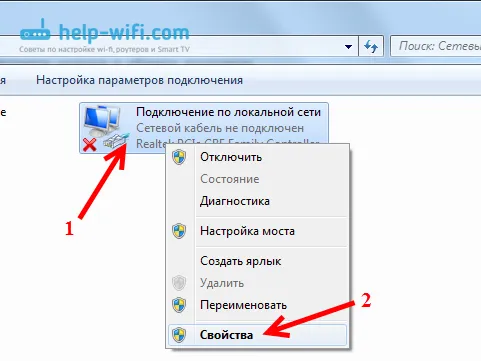 Ďalej vyberte položku Internet Protocol version 4 (TCP / IPv4) a kliknite na tlačidlo Vlastnosti . Otvorí sa ďalšie okno, v ktorom musíte skontrolovať, čo by bolo nastavené na automatické získavanie serverov IP a DNS. Skontrolujte, nastavte a kliknite na tlačidlo OK a znova na tlačidlo OK.
Ďalej vyberte položku Internet Protocol version 4 (TCP / IPv4) a kliknite na tlačidlo Vlastnosti . Otvorí sa ďalšie okno, v ktorom musíte skontrolovať, čo by bolo nastavené na automatické získavanie serverov IP a DNS. Skontrolujte, nastavte a kliknite na tlačidlo OK a znova na tlačidlo OK.
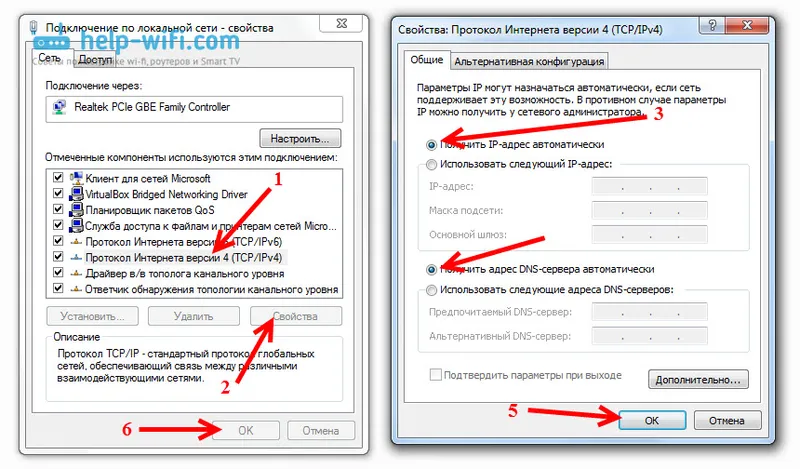 To je všetko, počítač môžete pripojiť k smerovaču pomocou sieťového kábla a ísť do nastavení. Ak budete konfigurovať prostredníctvom siete Wi-Fi, musíte skontrolovať parametre bezdrôtového pripojenia. Otvorte vlastnosti pripojenia k bezdrôtovej sieti .
To je všetko, počítač môžete pripojiť k smerovaču pomocou sieťového kábla a ísť do nastavení. Ak budete konfigurovať prostredníctvom siete Wi-Fi, musíte skontrolovať parametre bezdrôtového pripojenia. Otvorte vlastnosti pripojenia k bezdrôtovej sieti .
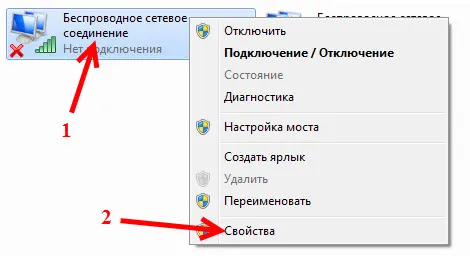 Potom skontrolujeme presne rovnakým spôsobom, ako je uvedené vyššie.
Potom skontrolujeme presne rovnakým spôsobom, ako je uvedené vyššie.
Vo Windows 8 sme nastavili automatické získavanie IP a DNS
Tu je takmer všetko rovnaké ako v systéme Windows 7. Na paneli oznámení nájdite ikonu siete a kliknite na ňu pravým tlačidlom myši. Potom vyberieme Centrum ovládania siete ... V novom okne nájdeme zmenu nastavenia adaptéra . Hľadáme ethernetový adaptér (pravdepodobne budete mať iný názov), kliknite naň a vyberte Vlastnosti .
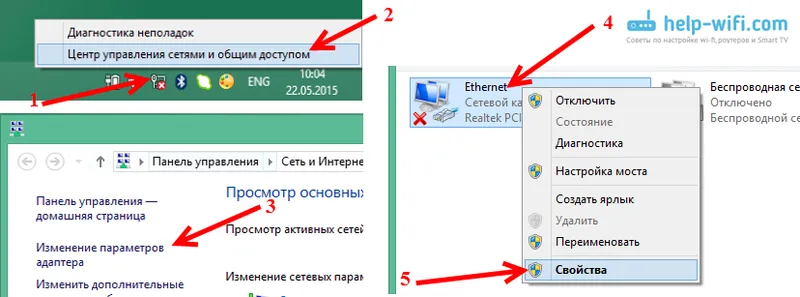
Vyberte Internet Protocol Version 4 a kliknite na Properties . Skontrolujte, či boli nastavené automatické nastavenia na získavanie IP a DNS. Kliknite na tlačidlo OK a znova na tlačidlo OK.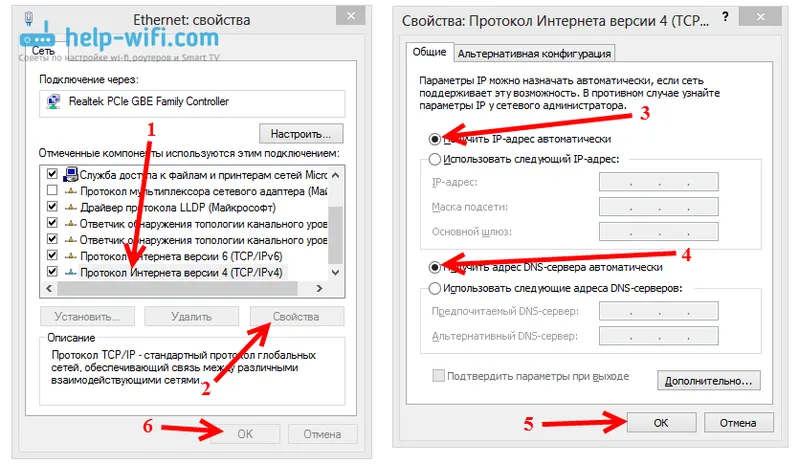
Kontrola v systéme Windows XP
Pravým tlačidlom myši kliknite na ikonu siete a vyberte možnosť Otvoriť priečinok „sieťové pripojenia“ . Potom kliknite pravým tlačidlom myši na Lokálne pripojenie a vyberte Vlastnosti .
Zvýraznite internetový protokol (TCP / IP) a kliknite na Vlastnosti . V novom okne skontrolujeme nastavenia IP a DNS, nastavíme automatické načítanie a dvakrát klikneme na OK.
Zobraziť nastavenia fotografií v systéme Windows XP
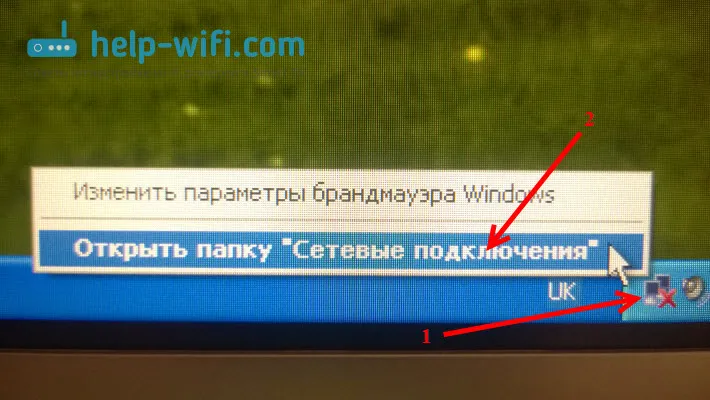
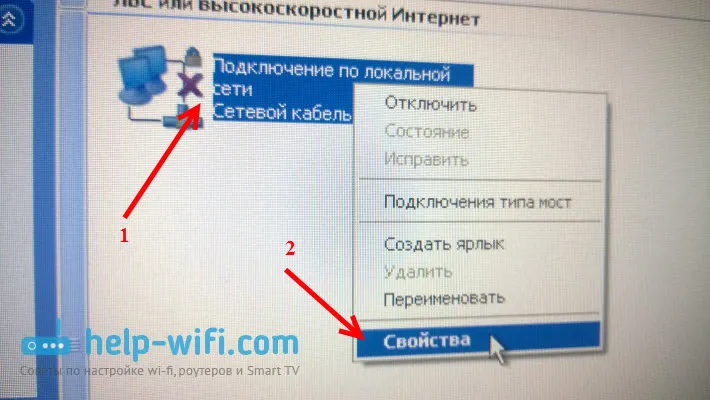
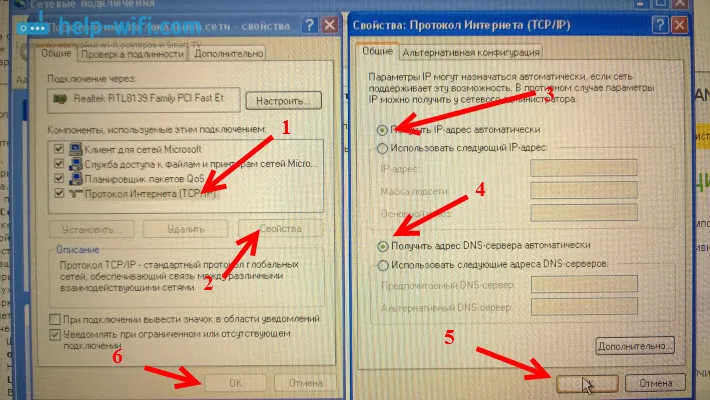
Doslov
Po týchto nastaveniach budete môcť bez problémov prejsť na nastavenia smerovača. Veľmi často existujú prípady, keď je v počítači nastavená statická adresa IP, a preto nie je možné získať prístup k týmto nastaveniam. V komentároch môžete položiť svoje otázky.